İlan
 Belge dosyalarını masaüstünden kaç kez belirli bir belge klasörüne veya müzik dosyalarını içe aktardınız bir müzik klasöründen iTunes arşivine veya indirilen filmleri multimedya tarafından çalınabilir bir biçime dönüştürür oyuncular? Günümüzün son derece akıllı bilgisayarlarının bu rutinleri manuel olarak yapmak yerine otomatikleştirebileceğini hiç düşündünüz mü?
Belge dosyalarını masaüstünden kaç kez belirli bir belge klasörüne veya müzik dosyalarını içe aktardınız bir müzik klasöründen iTunes arşivine veya indirilen filmleri multimedya tarafından çalınabilir bir biçime dönüştürür oyuncular? Günümüzün son derece akıllı bilgisayarlarının bu rutinleri manuel olarak yapmak yerine otomatikleştirebileceğini hiç düşündünüz mü?
Ancak, bu rutinleri manuel olarak yapmak pek çok insanın yaptığı şeydir; tamamen "bilgisayar hayatımızı kolaylaştırmak için yapılmıştır" Felsefe. Neyse ki, bu sıradan görevleri otomatikleştirmemize ve gerçek işimizi yapmak için bize daha fazla zaman vermemize yardımcı olabilecek birkaç uygulama var. Bu araçlardan biri taraça.
İndirilenleri Dağıtma
Belvedere, aşağıdaki kişiler tarafından oluşturulan bir dosya ve klasör yöneticisidir Lifehacker. Mac için Hazel adlı benzer bir araçtan ilham aldı. Belvedere'den daha önce birkaç kez bahsettik, ancak daha kapsamlı bir görünüm vermek için asla etrafta dolaşmadık. Belvedere'nin neler yapabileceğinin daha net bir resmini sunmak için, indirmelerimi yönetmek için aracı nasıl kullandığımıza bakalım.
Sadece daha iyi bir internet sağlayıcı bulmuş bir indirme ucube olarak, (hemen sonra) beni ilgilendiren her şeyi (neredeyse sadece daha sonra silinecek olsa bile) getiriyorum. Bu nedenle, indirme klasörümün her türlü dosya ve klasörle dolması mantıklı. Sorunu çözmek için ne yaptım bu dosyaları kendi klasörlerine dağıtmak için bazı kurallar ayarlandı.
Uygulamayı açtım ve “artı (+)"Düğmesinin altındaki"Klasörler”Bölmesini izlemek için bir klasör ekleyin. Bu durumda, indirme klasörünü listeye ekledim.
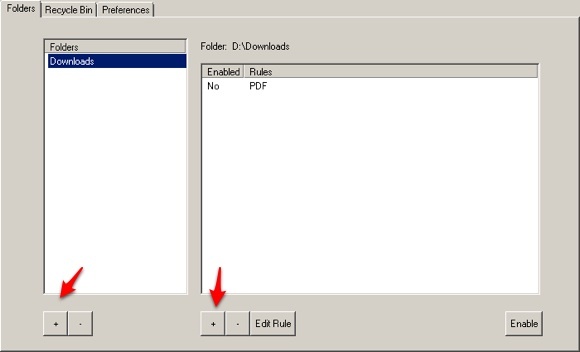
Ardından sol bölmedeki İndirilenler klasörünü seçerken, “artı (+)“kurallarEklemek için sağdaki bölmeyi tıklayın.
İndirilen tüm PDF dosyalarını İndirilenler klasöründen, özellikle PDF'ler için atanmış bir klasöre taşımak için bir kural oluşturacaktım.Kural oluştur”Penceresinde,“takip edilecek koşullar”Dosya uzantısının PDF olması gerektiğini belirttim; ve altında "belirtilen koşullar yerine getirilirse hangi eylemler yapılmalıdır?”Belvedere'ye dosyayı D: \ sürücüsünde PDF adı verilen bir klasöre taşımasını söyledim.
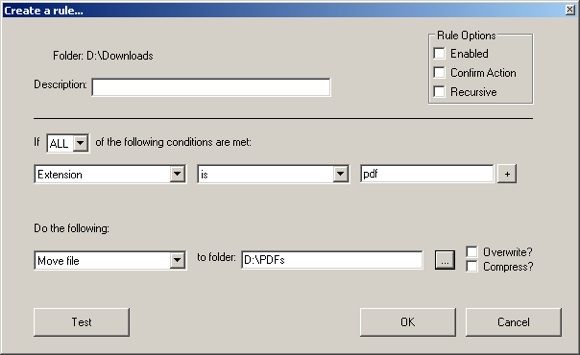
Ardından kuralı etkinleştirmek için “Etkin”Penceresinin sağ üst köşesinde.
Seçebileceğiniz mevcut koşullar şunlardır: İsim, Uzatma, Boyut, ve tarih.
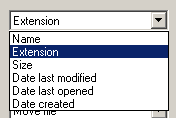
Mevcut eylemler: Taşı, Yeniden Adlandır, Geri Dönüşüm Kutusuna Gönder, Sil, Kopyala ve Dosya (lar) ı açın.
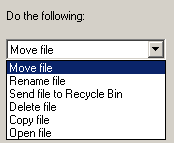
PDF kuralı dışında, indirme klasörüm için müzik taşımak gibi başka kurallar da oluşturdum iTunes Kitaplığı'na dosyalar, Film klasörüne film dosyaları, başlıklarına göre çizgi roman dosyaları, vb. İzlemek istediğiniz kadar klasör ve istediğiniz kadar uyması gereken kural ekleyebilirsiniz.
Belvedere ayrıca, Geri Dönüşüm Kutunuzu belirttiğiniz bir sürede rutin olarak boşaltarak temiz tutmanıza yardımcı olabilir.
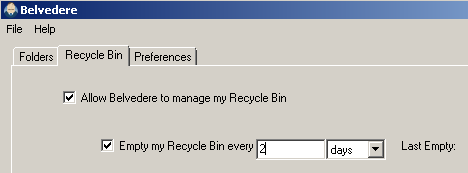
Diğer Olası Kullanımlar
Bildiğim kadarıyla Belvedere, Windows'daki diğer benzer uygulamalar arasında en iyi alternatif. Koşullar ve eylemlerin birleşimini kullanarak, herkes kolayca dosya ve klasörlerini yönetmek için kurallar oluşturabilir. Belvedere ile karşılaşabileceğiniz birçok olası kullanım vardır. Kişisel olarak kullandığım birkaç fikir:
- Film dosyalarını otomatik olarak iPod dostu formata dönüştürülecekleri bir klasöre taşıyın. DropFolders DropFolders ve HandBrake ile Klasörleri İzleyin ve Video Dosyalarını Dönüştürün Daha fazla oku . Daha sonra sonuçlar iTunes tarafından alınacak başka bir klasöre taşınacaktır.
- Özel olarak etiketlenmiş bir klasörü başka bir konuma taşıyın. Bir projeyle ilgili tüm materyalleri her zaman “Şu Anda Üzerinde Çalışılıyor”Klasöründe, bitmiş bir proje klasörünü“~ Bitti”Ve içindeki her şeyin bulunduğu klasör“Tamamlanan Projeler" Klasör.
- Dropbox klasörümdeki işle ilgili her dosyanın yedek bir kopyasını oluşturun. Böylece ofisimdeki Dropbox klasörüne koyduğum her dosya ev bilgisayarımdaki başka bir klasöre kopyalanacak. Bu dosya Dropbox klasöründen silinse bile, her zaman evde yedek bir kopyam olur.
Bu dosya ve klasör yönetim sistemi için diğer yaratıcı kullanımları düşünebilir misiniz? Aşağıdaki yorumları kullanarak fikirlerinizi paylaşın. Ve kontrol etmeyi unutmayın diğer Dosyalarınızı Windows Üzerinde Düzenlemek için Kanıtlanmış 4 Basit İpucu Daha fazla oku benzer Bilgisayar Dosyalarınızı DropIt ile Bir Flash'ta Düzenleyin [Windows] Daha fazla oku nesne Windows Masaüstünüzü Düzenlemenin ve Karmaşanın 3 Yolu Daha fazla oku .
Resim kredisi: Lifehacker
Endonezyalı bir yazar, kendi kendini ilan eden müzisyen ve yarı zamanlı mimar; SuperSubConscious adlı bloguyla bir dünyayı her seferinde daha iyi bir yer yapmak isteyen

